Si no es completamente nuevo en la informática, seguramente sabrá que sistemas como Ventanas es Mac OS tienen dos tipos de cuentas de usuario: que estándar, que permite un acceso limitado a la funcionalidad del sistema operativo y no le permite cambiar por completo la configuración de este último, y que desde administrador que, por otro lado, permite instalar y desinstalar programas libremente y realizar operaciones que modifican, incluso de manera profunda, la configuración del sistema operativo.
Tener esta distinción es importante por numerosas razones: en primer lugar, evita que los usuarios no expertos (por ejemplo, niños) alteren la configuración de la computadora y luego reduce el riesgo de que se ejecuten programas maliciosos en la PC. ¿Cómo se dice? Ya conocías esta información y estás aquí precisamente porque quieres saber cómo eliminar los privilegios de administrador de una cuenta que actualmente los posee? No hay problema, puedo ayudarte en poco tiempo.
Dedique cinco minutos de tiempo libre (no más), lea las instrucciones que estoy a punto de darle y descubra cómo actuar tanto en Windows como en macOS. Te diré cómo convertir una cuenta de administrador en una cuenta estándar y, en Windows, cómo evitar que los programas se ejecuten o se instalen bloqueando los permisos de administrador. Te aseguro que todo es mucho más sencillo de lo que imaginas. ¡Feliz lectura y mucha suerte en todo!
sitio web oficial y haga clic en el primer botón ubicado debajo del encabezado Política de restricción de software simple (ex. SoftwarePolicy210Setup.exe). Cuando se complete la descarga, inicie el ejecutable en exe recién descargado y, en la ventana que se abre, primero haga clic en el botón sí y luego en próximo.
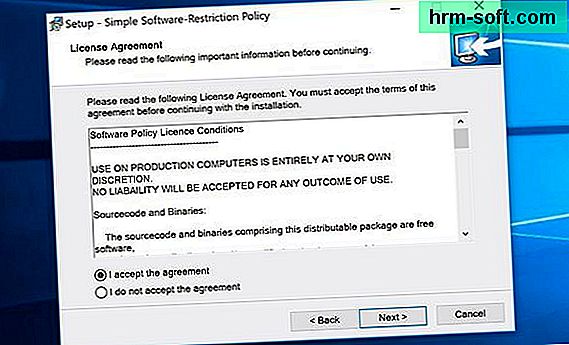
Luego ponga la marca de verificación junto al artículo acepto el acuerdo y complete la configuración presionando primero el botón próximo tres veces consecutivas y luego Instalar en pc es Terminar. Una vez completada la instalación, reinicie su PC o el programa no podrá realizar ninguna acción.
Cuando vuelva a iniciar sesión en Windows, debe activar la Política de restricción de software simple y, si lo desea, establecer una contraseña para proteger su configuración. Por lo tanto, haga clic con el botón derecho en el icono del programa que aparece en el área de notificación de Windows (junto al reloj del sistema) y seleccione el elemento -: Política de software: - en el menú que se abre.
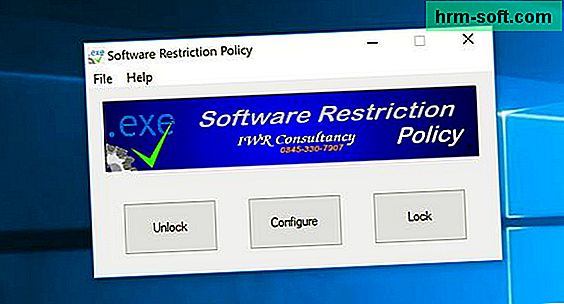
En este punto, presione el botón Cerrar con llave para activar la protección de la Política de restricción de software simple y cerrar la ventana del software. Después de eso, si desea establecer una contraseña para proteger la configuración del programa, haga clic derecho en su icono nuevamente y elija el elemento Configurar en el menú que se abre.
En la ventana que aparece en la pantalla (un archivo de Bloc de notas), ubique la cadena AdminMenuPasswordLevel = 0 y cámbialo a AdminMenuPasswordLevel = 1 y luego guarde los cambios realizados en el documento seleccionando el elemento Ahorrar del menú Archivo de El Block de notasy cerrando la ventana.
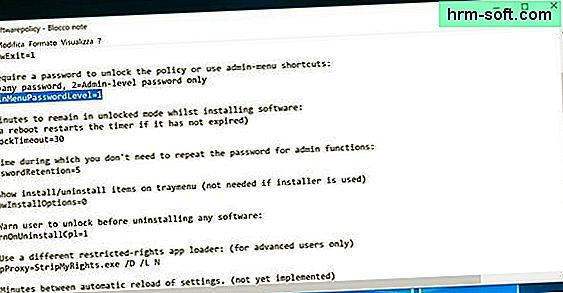
¡Hecho! A partir de ahora, para cambiar la configuración de la Política de restricción de software simple y deshabilitar el programa, deberá ingresar la contraseña de administración de Windows (la que se usa para acceder al sistema).
Si se lo está preguntando, para deshabilitar la protección de la Política de restricción de software simple, simplemente haga clic derecho en su icono y seleccione el elemento desbloquear en el menú que se abre, mientras que para eliminar la solicitud de contraseña es necesario restaurar la cadena AdminMenuPasswordLevel = 0 en el menu Configurar.
Eliminar privilegios de administrador en Mac

Si está utilizando una Mac, puede eliminar los privilegios de administrador de una cuenta de usuario con bastante facilidad. Después de iniciar sesión en macOS con una cuenta con derechos administrativos, abra Preferencias del Sistema (el icono de engranaje ubicado en la barra del Dock) y, en la ventana que se abre, vaya a Usuarios y grupos.
En este punto, haga clic en el icono candado ubicado en la parte inferior izquierda, escriba la contraseña de la cuenta de usuario en uso (la que se usa para acceder al sistema) y proporcione Ingresar. Luego, seleccione el nombre del usuario que desea "degradar" a un usuario estándar en la barra lateral izquierda, elimine la marca de verificación del elemento El usuario puede administrar esta computadora Y eso es.
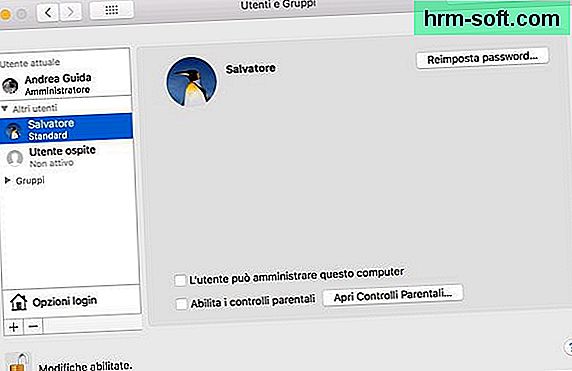
A partir de este momento, el usuario seleccionado dejará de tener derechos administrativos y por tanto no podrá realizar operaciones que requieran mayores privilegios dentro del sistema.
En caso de dudas, puede volver sobre sus pasos iniciando sesión en macOS con una cuenta de administrador, volviendo a Preferencias del sistema> Usuarios y grupos y volviendo a poner la marca de verificación en la opción El usuario puede administrar esta computadora (después de seleccionar el nombre del usuario en la barra lateral izquierda).